5-Dockerfile文件
先练习一个例子:
-
创建
Dockerfile文件FROM ubuntu:14.04 LABEL maintainer="vincent <jeffmanword@gmail.com>" RUN apt-get update && apt-get install -y redis-server EXPOSE 6397 ENTRYPOINT [ "/usr/bin/redis-server" ]- FROM 是 我们选择的 base 基础镜像
- LABEL 为 我们需要的标识,比如作者是谁
- RUN 是我们 执行的命令,必须使用连接符
- EXPOSE 暴漏的端口
- ENTRYPOINT 程序的入口
-
构建
docker build -t vincent/redis:latest .
关键字
-
FROM
FROM scratch # 制作base imageFROM centos # 使用base imageFROM ubuntu:14.04尽量使用官方发布的image作为base image,原因很简单,为了安全!
-
LABEL
LABEL maintainer="jeffmanword@gmail.com" LABEL version="1.0" LABEL description="This is description."定义image的meta data,描述这个镜像的信息
-
RUN
RUN yum update && yum install -y vim \ python-dev # 反斜线换行 RUN apt-get update && apt-get install -y perl \ pwgen --no-install-recommends && rm -rf \ /var/lib/apt/lists/* # 注意清理cache RUN /bin/bash -c 'source $HOME/.bashrc;echo $HOME'使用
&&的原因是因为,每一次RUN都会增加一层(类似commit),如果使用&&连接,将只有一层。
总结: 为了无用分层,为了美观,合并多条命令为一条,如果复杂的RUN请使用反斜线换行! -
WORKDIR
WORKDIR /rootWORKDIR /test # 如果没有test文件夹将会自动创建 WORKDIR demo RUN pwd # 输出结果应该是/test/demo设定当前工作目录的,类似
cd命令。在使用的时候注意尽量不要用RUN cd,而是使用WORKDIR,并且路径尽量使用绝对路径,避免出错。 -
ADD 和 COPY
ADD hello /ADD test.tar.gz / # 添加到根目录并解压,这是与COPY的区别WORKDIR /root ADD hello test/ # 添加到 /root/test/helloWORKDIR /root COPY hello test/ # /root/test/hello大部分情况下,COPY优先于ADD,ADD除了COPY外还有额外功能(如解压),添加远程文件请使用curl或者wget。
-
ENV
ENV MYSQL_VERSION 5.6 # 设置环境变量 RUN apt-get install -y mysql-server="${MYSQL_VERSION}" \ && rm -rf /var/lib/apt/lists/* # 引用环境变量尽量使用ENV,可以简化Dockerfile,并增加可维护性(避免写死)。
-
EXPOSE
EXPOSE 1080 443EXPOSE 用来暴露端口,EXPOSE 只是声明运行容器时提供的服务端口,这仅仅是一个声明,在运行容器的时候并不会因为这个声明就会开启端口服务,你依旧需要使用 -P 或者 -p 参数映射端口。在 Dockerfile 中写这样的端口声明有助于使用者理解这个镜像开放哪些服务端口,以便配置映射。
-
VOLUME
VOLUME /data -
CMD 和 ENTRYPOINT
- shell方式
RUN apt-get install -y vim CMD echo "hello word" ENTRYPOINT echo "hello docker"RUN ["apt-get", "install", "-y", "vim"] CMD ["/bin/echo", "hello word"] ENTRYPOINT ["/bin/echo", "hello docker"]- exec 方式
FROM ubuntu:16.04 WORKDIR / CMD ["ls"]FROM ubuntu:16.04 WORKDIR / ENTRYPOINT ["ls"]CMD 和 ENTRYPOINT 是容器启动命令。这两条命令的区别是ENTRYPOINT 可以让我们把容器当成一条指令运行。CMD 命令为 docker 容器启动时默认执行的命令,如果 docker run 指定了其他命令,CMD将会被忽略。
分别将上面exec的两个例子构建成镜像
docker build -t ubuntu-cmd . docker build -t ubuntu-entry .$: docker run --rm ubuntu-cmd -l docker: Error response from daemon: OCI runtime create failed: container_linux.go:344: starting container process caused "exec: \"-l\": executable file not found in $PATH": unknown.$: docker run --rm ubuntu-entry -l total 4 drwxr-xr-x. 2 root root 4096 Jan 22 19:22 bin drwxr-xr-x. 2 root root 6 Apr 12 2016 boot drwxr-xr-x. 5 root root 340 Feb 10 09:44 dev drwxr-xr-x. 1 root root 66 Feb 10 09:44 etc drwxr-xr-x. 2 root root 6 Apr 12 2016 home drwxr-xr-x. 8 root root 96 Sep 13 2015 lib ...
制作一个hello word镜像
-
编写 一个 简单 c 程序
hello.c#include<stdio.h> int main() { printf("hello docker\n"); }编译成二进制
sudo yum install gcc glibc-static gcc -static hello.c -o hello测试是否正常
[vagrant@10 hello-word]$ ./hello hello docker -
创建Dockerfile
FROM scratch ADD hello / CMD ["/hello"] -
创建镜像
docker build -t 144.202.112.240:5000/hello-word .输出结果
Sending build context to Docker daemon 7.472MB Step 1/3 : FROM scratch ---> Step 2/3 : ADD hello / ---> Using cache ---> 8d2cefe8cbf3 Step 3/3 : CMD ["/hello"] ---> Using cache ---> bb6f23084c78 Successfully built bb6f23084c78 Successfully tagged 144.202.112.240:5000/hello-word:latest检查是否构建成功
[vagrant@10 hello-word]$ docker image ls REPOSITORY TAG IMAGE ID CREATED SIZE 144.202.112.240:5000/hello-word latest bb6f23084c78 23 hours ago 857kB -
创建容器
docker run --rm 144.202.112.240:5000/hello-word–rm 为 退出的时候自动删除容器









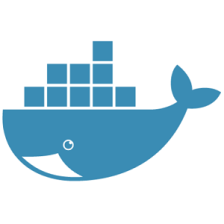















 500
500

 被折叠的 条评论
为什么被折叠?
被折叠的 条评论
为什么被折叠?










